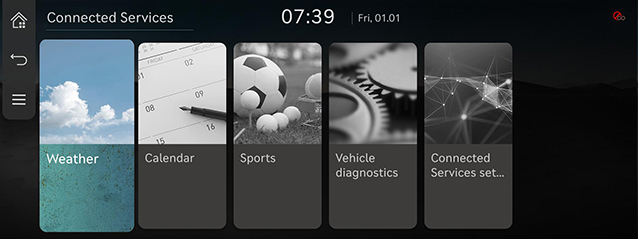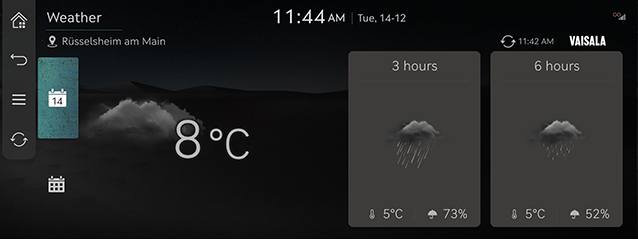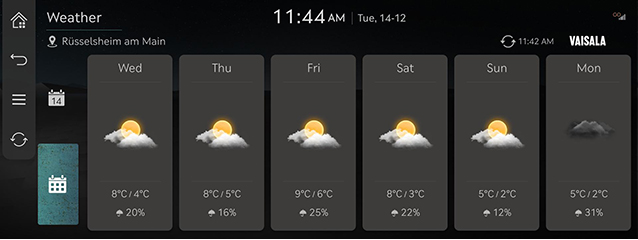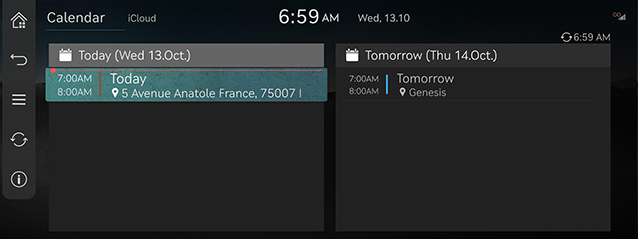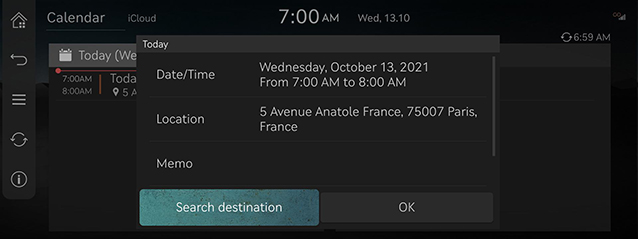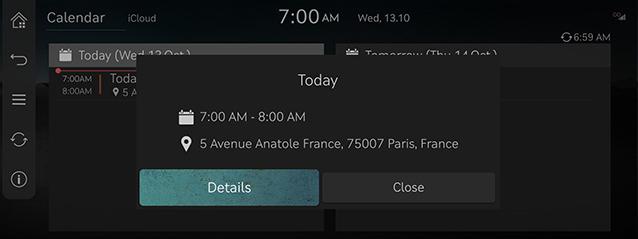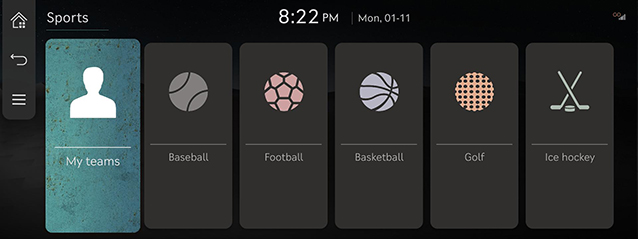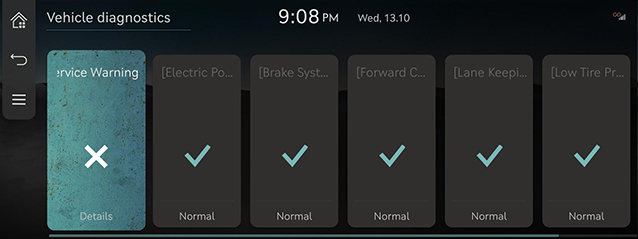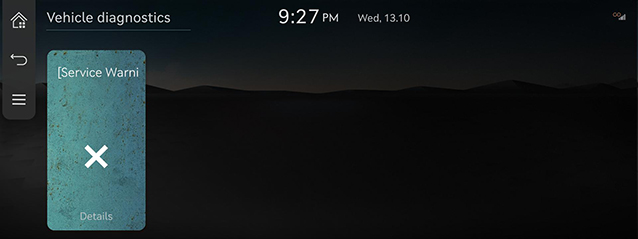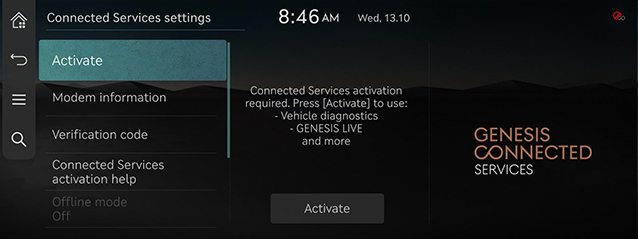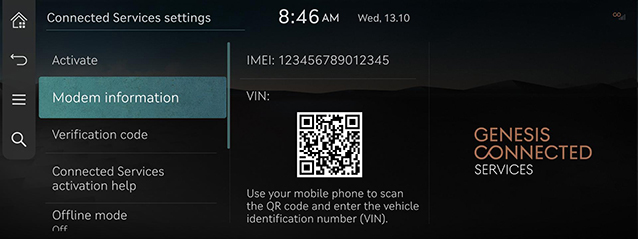Genesis Connected Services (Wann existent)
D’"Genesis Connected Services"-Funktioun gëtt fir an der EU kaaft Gefierer ënnerstëtzt. Dës Funktioun gëtt jee no Gefier net ënnerstëtzt.
Virum Gebrauch vu Genesis Connected Services
Wat ass Genesis Connected Services?
Dëst ass en Telematikservice baséierend op eisem héichentwéckelten IT-System, dat Äert Fuererliefnes méi einfach an amusant mécht. E kënnt mat enger Rëtsch vu Funktioune fir Sécherheet, Autodiagnos, Fernsteierung an esouguer Synchronisatioun fir de Smartphone.
Genéisst e bessere Fuerstil mat Genesis Connected Services.
Wat ass Telematik?
D’Wuert "Telematik" huet säin Ursprong an der Kombinatioun vun Telekommunikatioun an Informatik. Dat bezitt sech op en Informatiounssystem, deen eng Rëtsch Fuerinformatiounen iwwer den agebauten Terminal duerch d’Analys vu jiddwer Symptom a Fuerstatus bereetstellt. Dëst erméiglecht e vill méi séchert a bequeemt Fuererliefnes.
Iwwer d’Iwwerdroung an den Empfang vu Radiowellen
D’Verbindung mat der "Genesis Connected Services"-Zentral oder d’drotlos Dateniwwerdroung kann op de follgende Plaze gestéiert sinn.
Fir de Status vu Funkwelleniwwerdroung/-empfang kuckt den um "Genesis Connected Services"-Bildschierm ugewisene Status.
Et gëtt empfuel, datt Dir d’"Genesis Connected Services"-System notzt, wann d’Antennsymbol (![]() ) véier oder méi Balleken uweist.
) véier oder méi Balleken uweist.
Plazen, wou Genesis Connected Services ofhängeg vum Iwwerdroungs- oder Empfangstatus kéinten ënnerbrach ginn:
- An Tunnellen
- Bierggéigenden oder dicht Bëscher
- Stroossen nobäi vu Fielskanten
- Dicht bebaut Géigenden
- Op Autobunnen oder Stroossen ënner méi héijen Autobunnskräizungen
- Bannent Gebaier
- De Connect-Autosservice kann net wärend dem eCall-Réckruffmodus verwent ginn.
Éischt Schrëtt mat Genesis Connected Services
"Genesis Connected Services"-Funktioune si verfügbar, wann Dir de Service abonéiert.
Zousätzlech Käschte kënnen ufalen, wann Dir Genesis Connected Services notzt.
Jee no Abonnementsplang kënne sech déi verfügbar Funktiounen ënnerscheeden.
- Dréckt [Connected Services] um Startbildschierm.
|
|
- Wielt e gewënscht Element.
- [Weather]: Iwwerpréift d’Wiederinformatiounen um aktuelle Standuert oder d’Wiederprevisioun fir eng Woch.
- [Calendar]: Iwwerpréift d’Ereegnesser vum verbonnene Kalenner an der verbonnener Service-App.
- [Sports]: Iwwerpréift d’Resultater an entspriechend Informatioune fir jiddwer Sportveranstaltungstyp.
- [Vehicle diagnostics]: Iwwerpréift d’Diagnosgeschier, ob eng Anomalie am Gefier existéiert.
- [Connected Services settings]: Iwwerpréift de Serviceabonnementstatus an d’Modeminformatiounen.
Wieder
Stellt Wiederinformatiounen an Echtzäit fir Är aktuell Positioun an Är Destinatioun bereet. Stellt och d’Wiederprevisioun fir eng Woch bereet.
D’Wieder vun haut iwwerpréiwen
Weist d’Live-Wiederinformatiounen um Bildschierm un.
Dréckt [Connected Services] > [Weather] > [![]() ] um Startbildschierm.
] um Startbildschierm.
|
|
- [Time]: Weist d’Wieder, d’Loftbedéngungen an d’Temperatur un.
- [3 hours/6 hours]: Weist d’Wieder, d’Temperatur an d’Nidderschlags-/Schnéifallwarscheinlechkeet un.
Previsioun vun enger Woch iwwerpréiwen
Weist d’Live-Wiederinformatiounen fir eng Woch un.
Dréckt [Connected Services] > [Weather] > [![]() ] um Startbildschierm.
] um Startbildschierm.
|
|
Kalenner
De Kalenner vum Client (Google oder iCloud) muss fir d’éischt iwwer d’"Genesis Connected Services"-App verknëppt ginn.
Am Gefier kënnt Dir den Zäitplang am verknëppte Kalenner iwwerpréiwen an eng Destinatioun an den enthalene Standuertinformatioune festleeën.
Dréckt [Connected Services] > [Calendar] um Startbildschierm.
|
|
Destinatioun sichen
Wann et um Bildschierm vun den Terminplangdetailer Standuertinformatioune gëtt, kënnt Dir "Destinatioun sichen" auswielen, fir e Standuert ze sichen an en als Destinatioun festleeën, fir eng Weebeschreiwung ze kréien.
|
|
Ereegnesbenoriichtegungen empfänken
De Pop-up fir d’Benoriichtegung iwwer den Zäitplang gëtt entspriechend der aginner Zäitastellung fir d’Benoriichtegung bei der Erstellung vum Zäitplang ugewisen.
|
|
Sport
Stellt Echtzäit-Spillinformatioune fir jiddwer Sportaart bereet wéi z. B. Baseball, Fussball, Basketball, Volleyball, Golf asw.
Dréckt [Connected Services] > [Sports] um Startbildschierm.
|
|
Gefierdiagnos
Gefierdiagnos (manuell Diagnos)
D’Gefierdiagnos gëtt ofgebrach, wa wärend der Diagnos op en anere Bildschierm gewiesselt gëtt.
Fir Resultatdetailer ze kréien, musst Dir Iech fir d’éischt bei Genesis Connected Services registréieren.
Dréckt [Connected Services] > [Vehicle diagnostics] um Startbildschierm.
|
|
Gefierdiagnos (Automatesch Diagnos)
D’Gefierdiagnos (automatesch Diagnos) féiert automatesch eng Rëtsch Autodiagnos, Diagnosen un Ärem Auto duerch, wann eng Warnliicht um Clusterberäich ugeet a weist d’Detailer vun der Autofeelfunktioun fir de Chauffer um Bildschierm un.
|
|
|
,Hiweis |
|
Wann d’Gefierdiagnos (automatesch Diagnos) net erfollegräich war, gëtt d’Diagnos automatesch erneit duerchgeféiert, wann Dir Äert Gefier start. |
"Genesis Connected Services"-Astellungen
Serviceaktivéierung (wann de Service net aktivéiert ass)
Nodeem Dir Ären Auto kaaft hutt, musst Dir Genesis Connected Services aktivéieren (Iech dofir registréieren), fir "Genesis Connected Services"-Funktiounen ze notzen, inklusiv Wieder, Kalenner a Gefierdiagnos.
- Dréckt [Connected Services] > [Connected Services settings] > [Activate] um Startbildschierm.
- Dréckt [Activate].
|
|
|
,Hiweis |
|
Serviceaktivéierung (wann de Service ofgelaf ass)
Wann Äre gratis "Genesis Connected Services"-Zäitraum ofgelaf ass, sinn d’"Genesis Connected Services"-Funktiounen net verfügbar.
Fir verbonne Servicer ze aktivéieren, kontaktéiert wgl. Äre Servicepartner oder en autoriséierten Genesis-Partner fir Ënnerstëtzung ze kréien.
Modeminformatiounen
Weist Informatiounen zur Modemnummer/USIM/IMEI/VIN un.
Dréckt [Connected Services] > [Connected Services settings] > [Modem information] um Startbildschierm.
|
|
Verifikatiounscode
- Dréckt [Connected Services] > [Connected Services settings] > [Verification code] um Startbildschierm.
- Fir weider Detailer kuckt Deel ""Connected Services"-Astellungen".
Hëllef fir d’Aktivéierung vu Connected Services
- Dréckt [Connected Services] > [Connected Services settings] > [Connected Services activation help] um Startbildschierm.
- Fir weider Detailer kuckt Deel ""Connected Services"-Astellungen".
Offline mode
- Dréckt [Connected Services] > [Connected Services settings] > [Offline mode] um Startbildschierm.
- Fir weider Detailer kuckt Deel ""Connected Services"-Astellungen".
Notzungsbedéngungen
- Dréckt [Connected Services] > [Connected Services settings] > [Terms of use] um Startbildschierm.
- Fir weider Detailer kuckt Deel ""Connected Services"-Astellungen".
Dateschutzhiwäis
- Dréckt [Connected Services] > [Connected Services settings] > [Privacy notice] um Startbildschierm.
- Fir weider Detailer kuckt Deel ""Connected Services"-Astellungen".
Connected Services desaktivéieren
- Dréckt [Connected Services] > [Connected Services settings] > [Deactivate Connected Services] um Startbildschierm.
- Fir weider Detailer kuckt Deel ""Connected Services"-Astellungen".